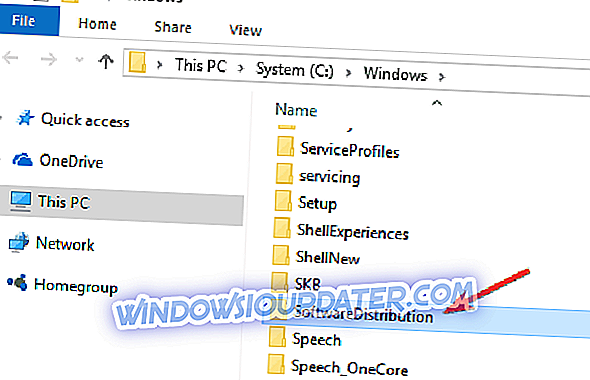महीनों के परीक्षण के बाद, कई पूर्वावलोकन, लाखों इंसाइडर्स और बहुत सारी घोषणाओं का निर्माण होता है, माइक्रोसॉफ्ट आमतौर पर एक नया विंडोज 10 संस्करण जारी करता है। लेकिन चूंकि लाखों लोग एक नए ओएस संस्करण के लैंड होने पर मुफ्त अपग्रेड पाने की प्रतीक्षा कर रहे हैं, इसलिए Microsoft ने सिस्टम को चरणों में रोलआउट करने का फैसला किया, इसलिए सभी को उसी दिन विंडोज 10 नहीं मिलेगा।
लेकिन अगर आप एक और दिन इंतजार नहीं करना चाहते हैं, तो हम आपको दिखाएंगे कि कैसे अपने कंप्यूटर को विंडोज 10 में अपग्रेड करने के लिए मजबूर किया जाए। इस तरीके से, आप नए ओएस संस्करण प्राप्त करने वाले पहले लोगों में से होंगे।

लेकिन इससे पहले कि हम आपको दिखाए कि आपके कंप्यूटर को एक दिन में मुफ्त विंडोज 10 अपग्रेड पाने के लिए कैसे मजबूर किया जाए, आपको यह सुनिश्चित करना होगा कि आप उसके लिए सभी आवश्यकताओं को पूरा करें।
सबसे पहले और सबसे महत्वपूर्ण, आपके कंप्यूटर को विंडोज 7 SP1 या विंडोज 8.1 की एक वास्तविक प्रतिलिपि चलाने की आवश्यकता है। और, आपके पास विंडोज अपडेट से पहले के सभी अपडेट इंस्टॉल होने चाहिए।
यह भी सुनिश्चित करें कि आपने अपने टास्कबार पर विंडोज 10 के माध्यम से विंडोज 10 की मुफ्त कॉपी सुरक्षित रखी है।
अब अद्यतन स्थापित करने के लिए विंडोज 10 को कैसे मजबूर किया जाए
विधि 1: कमांड प्रॉम्प्ट का उपयोग करें
यदि आप इन आवश्यकताओं को पूरा करते हैं, तो आप जाने के लिए अच्छे हैं। इसलिए, अपने कंप्यूटर को विंडोज 10 में मुफ्त अपग्रेड प्राप्त करने के लिए मजबूर करने के लिए, इन चरणों का पालन करें:
- विंडोज अपडेट पर जाएं और सुनिश्चित करें कि आप अपडेट को स्वचालित रूप से स्थापित करने के लिए सेट हैं
- C पर नेविगेट करें : WindowsSoftwareDistributionDownload फ़ोल्डर और इससे सब कुछ हटाएं (चिंता न करें, यह आपके सिस्टम को नुकसान नहीं पहुंचाएगा)
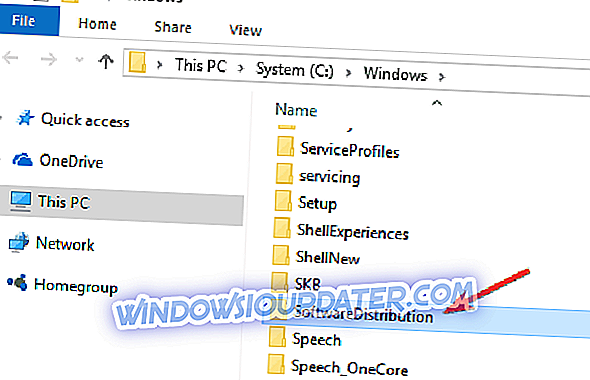
- अब स्टार्ट बटन पर राइट क्लिक करें और कमांड प्रॉम्प्ट (एडमिन) खोलें
- निम्नलिखित कमांड दर्ज करें और एंटर दबाएं:
- wuauclt.exe / updatenow
- कुछ मिनट तक प्रतीक्षा करें और विंडोज अपडेट में अपडेट की जांच करें। आपको अपने पीसी पर विंडोज 10 को डाउनलोड होते हुए देखना चाहिए।
- डाउनलोड समाप्त होने के बाद, यह 'इंस्टॉलेशन की तैयारी ...' शुरू कर देगा, जब तक यह समाप्त नहीं हो जाता है और आप विंडोज 10 को सामान्य रूप से स्थापित कर सकते हैं।
दुनिया भर के अधीर उपयोगकर्ताओं ने इस पद्धति की कोशिश की है, और उन्होंने बताया कि यह उनके लिए काम करता है, इसलिए हमें उम्मीद है कि यह आपके लिए भी काम करेगा।
विधि 2: Microsoft के अद्यतन सहायक का उपयोग करें
माइक्रोसॉफ्ट के अपडेट असिस्टेंट को डाउनलोड करने के लिए उपलब्ध होते ही एक नया विंडोज 10 संस्करण स्थापित करने का एक और त्वरित तरीका है।
ऐसा करने के लिए, Microsoft की आधिकारिक वेबसाइट पर जाएं और सुनिश्चित करें कि नवीनतम OS संस्करण साइट पर अपलोड किया गया है। आपको बस 'अब अपडेट करें' बटन हिट करना है और प्रक्रिया को पूरा करने के लिए ऑन-स्क्रीन निर्देशों का पालन करना है।

यदि आपने पहले से ही अपने सिस्टम को विंडोज 10 में अपग्रेड कर लिया है, तो आप हमें टिप्पणियों में नवीनतम माइक्रोसॉफ्ट के ऑपरेटिंग सिस्टम के बारे में बता सकते हैं।
संबंधित पोस्ट करने के लिए संबंधित पोस्ट:
- हम जवाब देते हैं: क्या मैं अपग्रेड के बाद विंडोज 10 को फिर से स्थापित कर सकता हूं?
- क्या मैं एक ही कुंजी के साथ दो उपकरणों पर विंडोज 10, 8.1 स्थापित कर सकता हूं?
- विंडोज 10 को कैसे रिइंस्टॉल करें
संपादक का नोट: यह पोस्ट मूल रूप से जुलाई 2015 में प्रकाशित किया गया था और तब से ताजगी, और सटीकता के लिए अद्यतन किया गया है।